ثم اكتب تعليقك
ReiBoot - برنامج إصلاح نظام iOS المجاني رقم 1
أصلح أكثر من 150 مشكلة في iOS دون فقدان البيانات والترقية iOS 26/الرجوع إلى إصدار أقدم بأمان
ReiBoot: أداة إصلاح iOS رقم 1
إصلاح أكثر من 150 مشكلة في نظام iOS دون فقدان البيانات
قد تمر في وقتٍ ما بالحاجة إلى مسح جميع بياناتك لأي سببٍ, مثل إعطائك الجهاز لأحدٍ من أصدقائك أو أن تقوم ببيعه, فتحتاج إلى مسح جميع البيانات والإعدادات لكي يعود إلى حالة المصنع كما قمت بشرائه تماماً. في هذا المقال سنستعرض وسائل مسح iPad تماماً, وهي مسحه مباشرةً من iPad أو مسحه باستخدام أداة iTunes أو مسحه باستخدام أداة Tenorshare ReiBoot. والآن سننتقل للتفاصيل.
يمكنك مسح جميع بيانات iPad وإعادته إلى حالة المصنع عن طريق iPad مباشرةً في حالة معرفتك بالرمز السري للآيباد عن طريق هذه الخطوات مباشرةً:
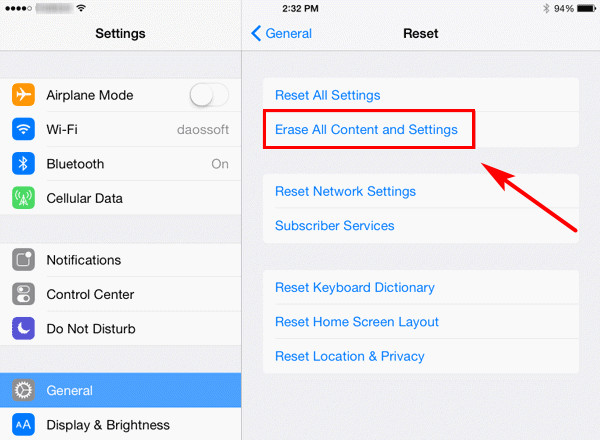
تحتوي أجهزتنا الإليكترونية المحمولة على معظم معلوماتنا الهامة والخاصة, المتعلقة بالحياة الشخصية أو العمل أو الدراسة, وخاصةً مع زيادة قوتها في معالجة وحفظأداة iTunes من إنتاج وتطوير Apple هي الأداة الرسمية لإدارة المحتوى بين جهاز الكمبيوتر الشخصي أو الماك خاصتك وبين أجهزة Apple سواءً كان iPhone أو آيباد أو iPod, هذا المحتوى يشمل الموسيقى والوسائط ومقاطع الفيديو وجهات الإتصال وغيرها من البيانات والمحتوى الرقمي. كما إنه يمكن استخدامها لإدارة النسخ الإحتياطية التي قمت بتكوينها مسبقاً.
من الممكن استخدام iTunes لإستعادة أو تحديث النظام التشغيلي, وهو أداة مهمة جداً في التعامل مع والإستفادة من جهاز Apple خاصتك, سواءً كان هاتفاً أو جهازاً لوحياً أو أيّاً من أجهزة أبل المحمولة. أيضاً أشير هنا إلى أهمية إحتفاظك بنسخة إحتياطية لجهازك بشكل مستمر والإهتمام بتحديث هذه النسخة بشكل مستمر, كضمان ضد أي مشكلة قد تحدث في المستقبل والتي قد تتسبب في فقدان معلوماتك وبياناتك الهامة.
في حالة إذا قمت مسبقاً بمزامنة جهاز الآيباد مع جهاز كمبيوتر فعليك توصيل جهاز iPad بجهاز الكمبيوتر الذي قمت بمزامنة iPad معه سابقاً ثم قم باتباع هذه الخطوات:
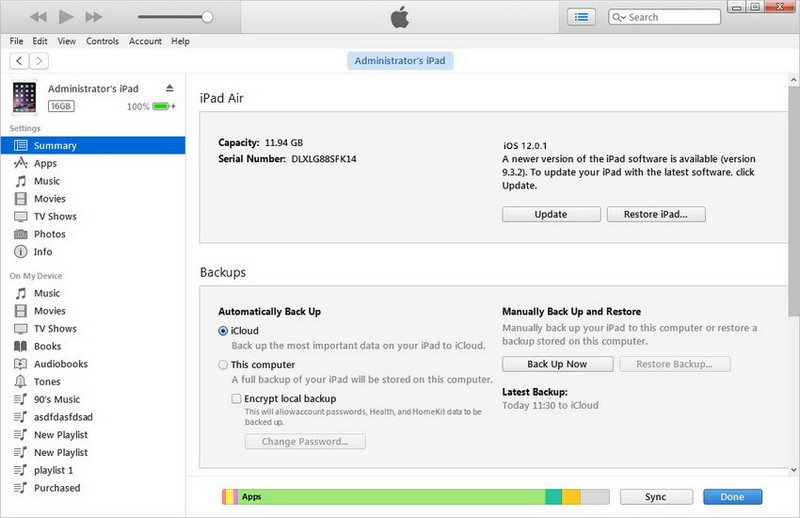
أما إذا لم تكن قد زامنت جهاز الآيباد مع أي جهاز كمبيوتر قبل ذلك فعليك اتباع هذه الخطوات:
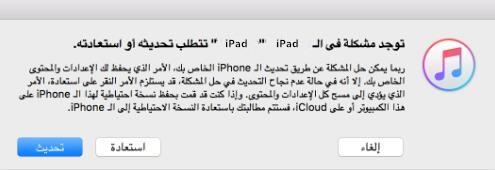
نجدد الإشارة هنا إلى أن هذه الخطوات ستقوم بمسح جميع البيانات والإعدادات لديك وسيعود الجهاز خالياً تماماً كما كان عندما قمت بشرائه, إلا إذا كنت قد قمت بعمل نسخة إحتياطية قبل ذلك فيمكنك استعادتها بسهولة.
إذا استمرت المشكلة ، فيمكنك الرجوع إلى إصدار iOS إلى أحدث إصدار رسمي ، ولكن كيف يمكنك القيام بذلك؟ هل هناك أي طريقة سهلة؟ بالطبع هناك !!! Tenorshare ReiBoot هي الأداة التي يمكن أن تجعل هذا ممكنًا. سيحل هذا البرنامج مشكلاتك المتعلقة بنظامي التشغيل iOS و iPhone بما في ذلك جميع أجهزة Apple. في ما يلي دليل خطوة بخطوة حول كيفية معرفة الإجابة على السؤال "لماذا لا يعمل تطبيق YouTube على iPhone".
الخطوة 1: عند تشغيل البرنامج ، انقر على خيار " إصلاح جميع iOS تمسك " على الواجهة الرئيسية.

الخطوة 2: استمر في النقر فوق "إصلاح الآن" وتنزيل أحدث حزمة البرامج الثابتة الرسمية لجهاز iPhone.

الخطوة 3: بعد تنزيل الحزمة ، انقر فوق الخيار "بدء الإصلاح". لفترة من الوقت ، سيكون جهاز iPhone الخاص بك خاليًا من جميع المشكلات التي تحدث في الإصدار 11.4 من نظام التشغيل iOS.
ستقوم بالتقدم في الخطوات حتى تقوم أداة ReiBoot في حل المشكلة بسهولة وسلاسة وبدون وجود أي خطورة لفقدان بياناتك الهامة أو تعريض جهاز الآيباد خاصتك للتلف.
في نهاية موضوعنا, نشير لأهمية إقتنائك لنسخة من ReiBoot لضمان عدم فقدان بياناتك الهامة في أي وقت في حالة ظهور أي مشكلة مشابهة لمشاكل الشاشة الزرقاء وخلافها. وفي حالة مواجهتك لأي مشكلة أخرى أو في حالة وجود إستفسار لديك بخصوص هذه المشكلة وطريقة حلها او بخصوص هذا المقال لا تتردد في ترك رسالة لنا في الأسفل.
وبالطبع ، فإن المثالين المذكورين أعلاه هما اختصاران بسيطان للغاية ، ولكنهما يمكن أن يحسنا بشكل كبير من كفاءة هواتفنا النقالة والسعادة في الحياة. من الممكن تصور أنه إذا أمكننا عمل اختصارات أكثر تعقيدا ، فكم من العمل المتكرر سوف يحل لنا.
علاوة على ذلك ، توفر لنا مكتبة الاختصارات مجموعة من الإجراءات الغنية جدًا ، وهناك الكثير من الواجهات المفتوحة ، لذا فإن مساحة الخيال لتحقيق الوظائف كبيرة جدًا.
إذا فشل iPhone الخاص بك أثناء تحديث iOS 17 ، فالرجاء تنزيل Tenorshare ReiBoot لمساعدتك في حل جميع المشاكل!
ثم اكتب تعليقك
بقلم خالد محمد
2025-12-02 / مشاكل الآيباد